win7如何升级成win10_win7电脑怎么升级win10系统
最近有朋友问小编win7如何升级成win10,对于这个问题,相信还有很多朋友不太清楚,现如今,越来越多的win7系统用户开始升级到win10系统,但是还有部分朋友不懂电脑windows7怎么升级win10,那么如何把win7变成win10呢?别着急,今天小编就针对电脑win7升win10的问题,为大家带来win7电脑怎么升级win10系统的教程。
win7电脑怎么升级win10系统:
1、在windows7系统桌面左下角点击win7系统菜单图标,找到控制面板打开;
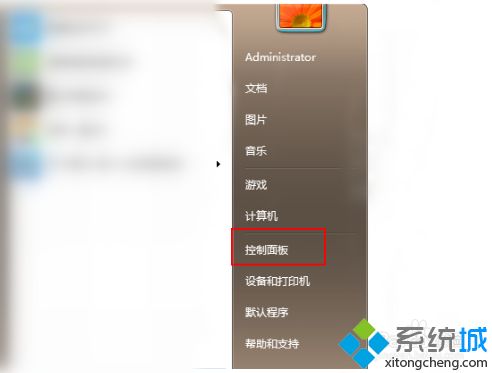
2、然后在控制面板中,找到系统和安全的选项,点击进入;

3、在列表中找到Windows Update,单击 检查更新;
4、进入后可以看到有可用的升级提示,单击 安装;
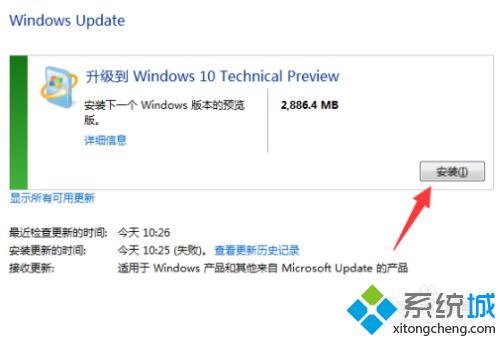
5、等待下载更新的安装包,接着自动安装升级到win10系统。
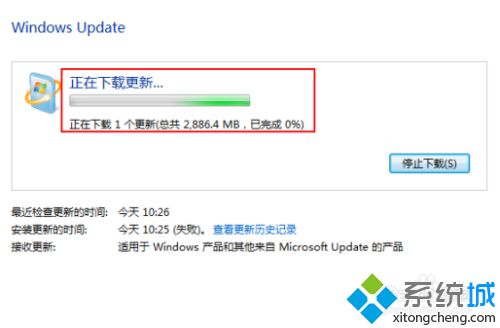
好了,以上就是关于win7如何升级成win10的全部内容了,希望本篇win7电脑怎么升级win10系统的教程对你有所帮助。
我告诉你msdn版权声明:以上内容作者已申请原创保护,未经允许不得转载,侵权必究!授权事宜、对本内容有异议或投诉,敬请联系网站管理员,我们将尽快回复您,谢谢合作!










